Preferenze posto di lavoro



|
Preferenze posto di lavoro |



|
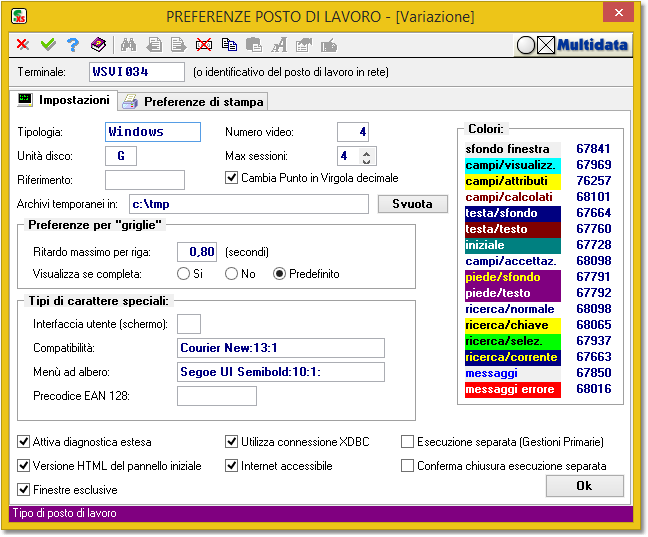
Tramite questo programma si possono modificare alcune impostazioni relative alla propria postazione di lavoro.
È possibile comunque, se in possesso delle autorizzazioni necessarie, operare anche sulle preferenze di altri posti di lavoro immettendone il codice o selezionandolo tramite la funzionalità di ricerca.
NOTA: Se non vengono registrate le preferenze di un posto di lavoro, il software utilizzerà delle impostazioni predefinite e visualizzerà un avviso ad ogni avvio della procedura.
Per il corretto funzionamento dei programmi, è necessario immettere alcuni dati nel programma di configurazione del posto di lavoro.
Le preferenze sono suddivise in due pannelli, specificatamente quello relativo al posto di lavoro propriamente detto e quello relativo alle preferenze nella gestione delle stampe.
In particolare, nel primo pannello troviamo:
Tipologia e numero video: mentre la tipologia è sempre "Windows", e non ha comunque effetto sulle operazioni, il numero video è un numero identificativo assegnato al posto di lavoro e deve essere univoco. Questo numero viene utilizzato, per esempio, per creare files temporanei di elaborazione. Assegnando lo stesso numero a posti di lavoro diversi potranno verificarsi problemi, anche non immediatamente evidenti, durante l'uso della procedura. Si consiglia di assegnare numeri inferiori a 30 (vedi "Avvio di più sessioni").
Unità disco: La lettera di un'unità a disco dove risiede la procedura - consultare il personale tecnico per il suo utilizzo (importante per installazioni in rete locale).
Numero massimo di sessioni: consente di limitare il numero di sessioni che è possibile avviare contemporaneamente dallo stesso posto di lavoro. Il valore predefinito assunto è 4. Vedi più avanti "Avvio di più sessioni".
Riferimento: Informazioni di riferimento legate al posto di lavoro - interpretate in modo diverso da funzionalità specializzate, sono da impostare dietro la supervisione del personale tecnico.
Cambia punto in Virgola decimale: Barrando questa casella si attiva la trasformazione del carattere "punto" in "virgola" durante l'immissione di valori numerici, consentendo un utilizzo più agevole del "tastierino numerico" standard presente sulla maggior parte delle tastiere.
Archivi temporanei in: deve essere impostata con il nome di una cartella esistente dove la procedura creerà, quando necessario, i propri archivi di appoggio. Impostata normalmente con un valore fisso, in caso di installazioni in rete può essere impostata con il nome di una cartella sul disco locale (si consiglia "C:\TMP") per velocizzare alcune operazioni.
Preferenze per "Griglie"
Include le opzioni che riguardano la gestione della modalità di presentazione dei dati detta "a griglia".
Il ritardo massimo per riga consente di configurare la durata massima di elaborazione di una singola riga di una griglia: ad esempio, se si immette il valore 0,5 la visualizzazione di una pagina completa di una griglia di 12 righe dovrà avvenire in 0,5 × 12 = 6 secondi. Se questo tempo si esaurisce viene visualizzato un messaggio che consente di interrompere le operazioni e, in questo caso, verranno mostrate le sole righe recuperate; lasciando vuota la casella si assume un valore standard definito dal programma.
La modalità "Visualizza se completa" indica se, nello stesso scenario di cui sopra, se le righe recuperate devono essere mostrate immediatamente e singolarmente a video o si debba attendere il completamento delle operazioni e visualizzarle contemporaneamente. Notare che la prima modalità è un po' più lenta, ma consente di tenere sotto controllo lo svolgersi delle operazioni.
Selezionando l'opzione "predefinito" verrà sceltra la modalità giudicata più adatta al momento della creazione del programma.
Tipi di Carattere speciali
Include le opzioni che riguardano i caratteri utilizzati dalla procedura.
La casella "Gruppo predefinito" consente di modificare i caratteri impiegati normalmente dalla procedura. Essendo i caratteri in questione strettamente in relazione tra loro per caratteristiche e dimensioni, non è possibile specificare in dettaglio il singolo carattere (come per le caselle sottostanti), ma si deve specificare un codice di una cifra o una lettera che corrisponde ad un gruppo predeterminato.
I codici da ZERO a NOVE sono riservati da Multidata.
Attualmente è disponibile un numero limitato di gruppi. Nel caso questo codice non sia indicato, o il gruppo non risulti definito, verranno impiegati i caratteri predefiniti.
Nelle caselle sottostanti è possibile specificare il tipo di carattere da impiegare per
| • | finestre usate dai programmi in compatibilità SISCO 2000, |
| • | riquadro del menù "ad albero" per la selezione dei programmi della procedura. |
Anche se il modo più semplice ed immediato per impostare queste caselle è utilizzare l'apposito pulsante di selezione, è possibile immettere manualmente la specifica del carattere, che è così composta:
Nome:dimensione:codifica:variante
Dove:
| Nome | è il nome del carattere, così come conosciuto da Windows, inclusi gli spazi intermedi e rispettando le maiuscole/minuscole, |
| dimensione | è la dimensione in "punti", |
| codifica | vale 1 per la codifica dei caratteri Windows (ANSI/ISO-8859-1), 2 per la codifica MS-DOS o 3 per qualsiasi codifica disponibile, |
| variante | vale 0 (o nessuna indicazione) per il carattere base, 1 per grassetto, 2 per corsivo e 3 per grassetto+corsivo. |
Ogni parte è separata dal carattere ":" (due punti).
Notare che se per il menù "ad albero" è possibile selezionare qualsiasi carattere, per la compatibilità SISCO 2000 si può solo indicare caratteri a spaziatura fissa (non proporzionali)
ATTENZIONE:
Nell'impostazione dei caratteri per il posto di lavoro "*TERMSERVER", tenere presente che le impostazioni potrebbero essere utilizzate per posti di lavoro fisicamente diversi. Questo implica che, ad esempio, impostare caratteri "grandi" può essere appropriato per un posto di lavoro ma non per un altro. Consultare però la configurazione dei dati di base della procedura per una possibile soluzione.
È possibile selezionare un carattere tra quelli installati nel sistema tramite il pulsante ![]()
Attiva diagnostica estesa: Barrando questa casella in alcuni programmi vengono visualizzate informazioni aggiuntive durante elaborazioni complesse, messaggi di segnalazione più dettagliati o presentati risultati intermedi con richieste di conferma. Questo tipo di attività, sebbene utile in caso di problemi, risulta particolarmente fastidioso durante la normale operatività della procedura, e deve essere quindi esplicitamente richiesto.
Utilizza connessione XDBC: Indica che sul posto di lavoro è stato installato e si intende utilizzare il prodotto AcuXDBC per l'accesso agli archivi della procedura da parte di altri software. Se non è barrata verrà inibito l'utilizzo delle apposite funzioni di utilità per la configurazione assistita del prodotto in questione.
Versione HTML del pannello iniziale: Questa casella attiva una visualizzazione alternativa del pannello iniziale della procedura che utilizza i componenti di Internet Explorer.
Internet accessibile: Segnala che il posto di lavoro possiede una connessione permanente ad Internet. Questa informazione può essere utilizzata per decidere alcuni comportamenti della procedura: ad esempio, se è attiva la visualizzazione HTML del pannello iniziale, una parte del pannello viene utilizzata per recuperare "in diretta" le novità pubblicate sul sito internet di Multidata s.r.l.
Esecuzione separata: barrando la casella si consente, per alcuni funzionalità particolari, l'esecuzione "separata": in pratica funzionerà come se per tali programmi venisse aperta una sessione distinta ed indipendente – il pannello del menù rimarrà a disposizione per l'avvio di altre procedure.
Finestre esclusive: barrando la casella si ripristina la gestione delle varie finestre della procedura alla modalità antecedente la versione 8.3 di XS: ogni nuova finestre blocca tutte le altre. La nuova modalità (ora predefinita) lascia una certa "libertà" di manipolazione anche alle finestre che rimangono in secondo piano, consentendo – ad esempio – di spostarle, e soprattutto evita il verificarsi del blocco per interferenza del sistema operativo nella gestione delle finestre attive (specialmente su sistemi Windows 7 e successivi), al prezzo di elencare nella barra delle applicazioni attive tutte le finestre presenti.
Tabella dei colori: consente di personalizzare l'aspetto della procedura. Ogni colore, definito da un codice numerico, può essere composto utilizzando il box visualizzato con il pulsante ![]() . Il pulsante
. Il pulsante ![]() , invece reimposta la tabella ai valori iniziali.
, invece reimposta la tabella ai valori iniziali.
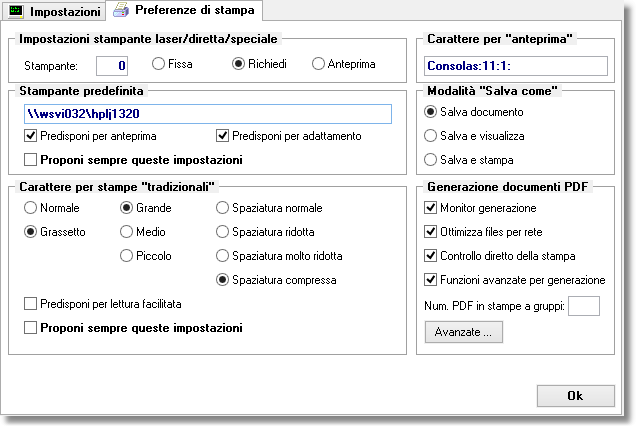
Nel secondo pannello sono invece disponibili:
Il riquadro di preferenze per le stampanti laser, dirette o speciali, utilizzate per compatibilità con le procedure fiscali e con i programmi non modernizzati:
Stampante: è il codice della stampante predefinita per il posto di lavoro. Notare che se durante l'uso della procedura si seleziona una stampante diversa, quest'ultima diviene la stampante predefinita fino al termine delle operazioni. (Non utilizzato per le "Stampe Laser"). Le opzioni a fianco consentono di specificare se la stampante indicata deve essere utilizzata sempre, senza ulteriori richieste ("Fissa"), deve essere visualizzato il box di conferma o selezione stampante ("Richiedi") o, oltre a visualizzare detto box deve venir proposta l'anteprima di stampa anziché la stampa effettiva ("Anteprima").
Il box Carattere per "Anteprima" consente di specificare il tipo di carattere da utilizzare nella funzione di anteprima di stampa o stampa a video per i programmi che utilizzano il sistema di stampa compatibile SISCO 2000 / FISCUM. Per il contenuto e la modalità di selezione vale quanto illustrato a "tipi di carattere speciale" — anche qui si possono indicare solo caratteri a "spaziatura fissa".
I riquadri di preferenze per il nuovo sistema di stampa XS, utilizzato dai programmi modernizzati, che comprendono:
Stampante predefinita: Il nome della stampante di sistema da proporre in fase di stampa. È possibile la selezione dall'elenco delle stampanti di sistema configurate sul proprio posto di lavoro. lasciando vuota questa casella viene assunta la stampante "predefinita di sistema".
Predisponi per anteprima: Alla richiesta della stampante, la procedura si posiziona sul pulsante "Anteprima" anziché su "Stampa". Normalmente il pulsante "Stampa" è indicato come principale a meno che non sia disponibile nessuna stampante.
Predisponi per adattamento: Alla richiesta della stampante, la procedura imposta coma già barrata la casella di opzione "Adatta ai margini stampante", che provoca una stampa in formato ridotto in modo che tutto il contenuto rientri nell'area fisicamente stampabile dal dispositivo. Alcuni programmi potrebbero comunque ignorare questa impostazione (per esempio in caso di compilazione di modulistica prestampata).
Proponi sempre queste impostazioni: Barrando questa casella il sistema di stampa proporrà ogni volta la stampante e l'indicazione di anteprima indicata qui anziché ricordarsi dell'ultima selezione effettuata.
L'indicazione del carattere da utilizzare per le stampe "tradizionali", cioè per quelle funzioni di stampa e rendiconto che non specificano completamente l'aspetto grafico dei documenti prodotti ma generano delle semplici "righe di stampa".
È possibile indicare se utilizzare un carattere normale od in grassetto, indicarne la dimensione (piccolo, medio o grande, corrispondenti rispettivamente a 10, 11 o 12 punti tipografici) e la spaziatura o compressione orizzontale (normale, ridotta, molto ridotta o compressa). Questi tipi di spaziatura corrispondono per il carattere di dimensione 12 ai "passi" di 10, 12, 15 e 16.67 caratteri per pollice. Per le altre dimensioni la spaziatura è applicata in proporzione.
Carattere grande |
Carattere medio |
Carattere piccolo |
|
|
|
Confronto tra le varie dimensioni e spaziatura del carattere selezionabili. Il riquadro di riferimento è di 20 caratteri per 7 righe. (le dimensioni sono indicative) |
||
Predisponi per lettura facilitata: Alla richiesta della stampante, la procedura imposta coma già barrata la casella di opzione "Lettura facilitata", che causa la stampa di bande di colore grigio sulle pagine in stampa corrispondenti alle righe definite dal carattere scelto, con effetto simile alla carta "a lettura facilitata" utilizzata dalle stampanti a modulo continuo. Alcuni programmi potrebbero comunque ignorare questa impostazione.
Anche per l'impostazione del carattere è disponibile la casella "Proponi sempre queste impostazioni" con lo stesso significato della precedente.
La Modalità "Salva come" indica come il sistema di stampa deve comportarsi alla pressione del pulsante di salvataggio del documento alternativo alla stampa ed all'anteprima. Le opzioni disponibili sono:
| • | Salva come documento PDF (il nome del documento viene richiesto all'operatore) |
| • | Salva come documento PDF e visualizzane l'anteprima |
| • | Salva come documento PDF ed invialo alla stampante selezionata. |
Generazione PDF: Gruppo di opzioni che controllano la generazione di documenti PDF: "Monitor generazione" attiva la visualizzazione di una finestra di "Progresso operazioni" durante la generazione, "Ottimizza files per rete", in caso di installazioni di rete, copia i modelli PDF in base ai quali vengono generati i documenti su una cartella temporanea dell'unità disco locale (Può velocizzare le operazioni su sistemi Windows 2000/Windows XP), mentre "Controllo diretto della stampa" attende il completamento della stampa dei documenti PDF prima di permettere altre operazioni con la procedura, garantendo la sequenza originale dei documenti.
Il pulsante "Avanzate ..." consente di richiamare la configurazione della stampa dei documenti PDF (vedi). Notare che i parametri di quest'ultima funzione verranno salvati indipendentemente dalle preferenze principali.
I sistemi operativi Windows consentono l'esecuzione contemporanea di più programmi. È possibile quindi avviare più volte la procedura SISCOXS® / FISCUMXS® sullo stesso posto di lavoro. Ogni esecuzione della procedura prende il nome di sessione.
L'esecuzione di più sessioni potrebbe causare dei problemi al funzionamento di alcuni programmi, specie se utilizzano archivi temporanei per l'ordinamento o l'elaborazione dei dati (la stampa a video è un esempio classico). Questi archivi vengono generati con un nome che contiene il numero del posto di lavoro.
Per ovviare a questo inconveniente, la procedura tiene traccia di ogni sessione avviata, e nel caso rilevi un'altra sessione attiva sullo stesso posto di lavoro, calcola un nuovo numero di posto di lavoro, valido solo per la sessione. Questo numero è visualizzabile premendo i tasti Maiusc+F3 e scegliendo "Dati terminale".
Come ulteriore protezione, viene consentita l'esecuzione contemporanea di un numero limitato di sessioni, da indicare nel dati del posto di lavoro (da 1 a 9, con valore predefinito = 4). Le sessioni correntemente attive sono visualizzabili premendo i tasti Maiusc+F3 e scegliendo "Sessioni attive".
Al superamento del numero massimo di sessioni attivabili, la procedura visualizzerà un messaggio di avviso e non consentirà le normali operazioni.
ATTENZIONE: l'interruzione del programma in modo anomalo non rimuove la sessione corrente dall'elenco delle sessioni attive. La sessione interrotta potrebbe comunque essere "recuperata" al successivo avvio della procedura. |

La funzionalità di ricerca e selezione del posto di lavoro consente di visualizzare tutti i posti di lavoro configurati nella procedura evidenziandone le informazioni più importati (codice, numero identificativo, tipologia, cartella utilizzata per gli archivi temporanei, ...).
Il codice del posto di lavoro corrente è evidenziato con un colore diverso.
gterm